电脑上 word打不开怎么办
word文档打不开无响应原因分析解决办法
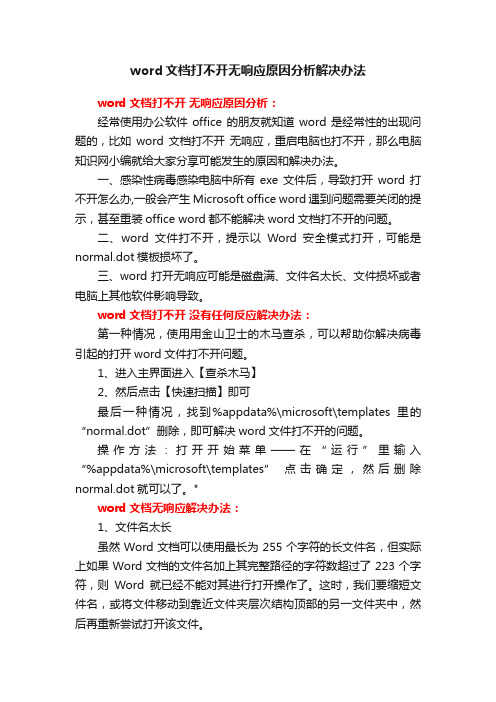
word文档打不开无响应原因分析解决办法word文档打不开无响应原因分析:经常使用办公软件office的朋友就知道word是经常性的出现问题的,比如word文档打不开无响应,重启电脑也打不开,那么电脑知识网小编就给大家分享可能发生的原因和解决办法。
一、感染性病毒感染电脑中所有exe文件后,导致打开word打不开怎么办,一般会产生Microsoft office word遇到问题需要关闭的提示,甚至重装office word都不能解决word文档打不开的问题。
二、word文件打不开,提示以Word安全模式打开,可能是normal.dot模板损坏了。
三、word打开无响应可能是磁盘满、文件名太长、文件损坏或者电脑上其他软件影响导致。
word文档打不开没有任何反应解决办法:第一种情况,使用用金山卫士的木马查杀,可以帮助你解决病毒引起的打开word文件打不开问题。
1、进入主界面进入【查杀木马】2、然后点击【快速扫描】即可最后一种情况,找到%appdata%\microsoft\templates里的“normal.dot”删除,即可解决word文件打不开的问题。
操作方法:打开开始菜单——在“运行”里输入“%appdata%\microsoft\templates” 点击确定,然后删除normal.dot就可以了。
"word文档无响应解决办法:1、文件名太长虽然Word文档可以使用最长为255个字符的长文件名,但实际上如果Word文档的文件名加上其完整路径的字符数超过了223个字符,则Word就已经不能对其进行打开操作了。
这时,我们要缩短文件名,或将文件移动到靠近文件夹层次结构顶部的另一文件夹中,然后再重新尝试打开该文件。
2、磁盘可能已满因为Word每打开一个文档,都要同时生成一个以“~$+原文件名”为名称的临时文件,并保存在与原文件相同的磁盘文件夹中,如果原文档所在磁盘空间已满,则无法存放该临时文件,从而引起Word 没有响应的故障。
打不开word的原因以及解决方法
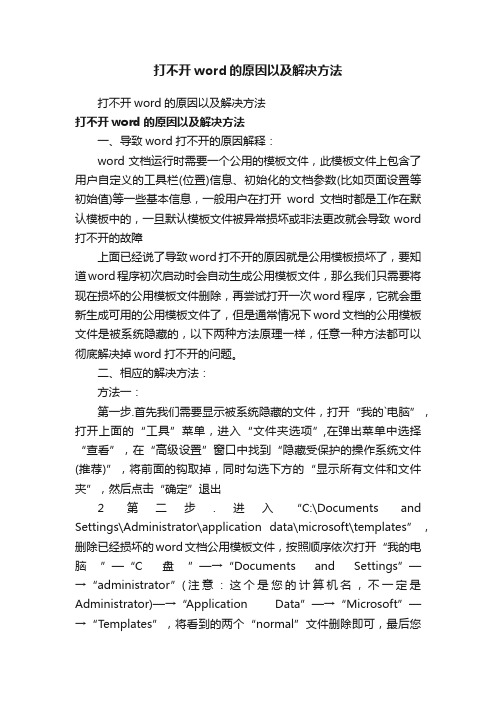
打不开word的原因以及解决方法打不开word的原因以及解决方法打不开word的原因以及解决方法一、导致word打不开的原因解释:word文档运行时需要一个公用的模板文件,此模板文件上包含了用户自定义的工具栏(位置)信息、初始化的文档参数(比如页面设置等初始值)等一些基本信息,一般用户在打开word文档时都是工作在默认模板中的,一旦默认模板文件被异常损坏或非法更改就会导致word 打不开的故障上面已经说了导致word打不开的原因就是公用模板损坏了,要知道word程序初次启动时会自动生成公用模板文件,那么我们只需要将现在损坏的公用模板文件删除,再尝试打开一次word程序,它就会重新生成可用的公用模板文件了,但是通常情况下word文档的公用模板文件是被系统隐藏的,以下两种方法原理一样,任意一种方法都可以彻底解决掉word打不开的问题。
二、相应的解决方法:方法一:第一步.首先我们需要显示被系统隐藏的文件,打开“我的`电脑”,打开上面的“工具”菜单,进入“文件夹选项”,在弹出菜单中选择“查看”,在“高级设置”窗口中找到“隐藏受保护的操作系统文件(推荐)”,将前面的钩取掉,同时勾选下方的“显示所有文件和文件夹”,然后点击“确定”退出2第二步.进入“C:\Documents and Settings\Administrator\application data\microsoft\templates”,删除已经损坏的word文档公用模板文件,按照顺序依次打开“我的电脑”—“C盘”—→“Documents and Settings”—→“administrator”(注意:这个是您的计算机名,不一定是Administrator)—→“Application Data”—→“Microsoft”—→“Templates”,将看到的两个“normal”文件删除即可,最后您再重新打开word程序,是不是已经恢复正常了:)方法二:第一步.打开word文档报错时,第一次询问是否发送错误报告时选择“不发送”,程序自动关闭之后再打开word时会提示您“是否以安全模式启动word”,选择“是”第二步.在打开的word文档中新建一个文档,此时程序会弹出菜单,选择“本机上的模板”第三步.在弹出的模板窗口中,右键点击“空白文档”将其删除,最后点击“确定”退出,重新启动word看看是否已经恢复正常了第一步.首先我们需要显示被系统隐藏的文件,打开“我的电脑”,打开上面的“工具”菜单,进入“文件夹选项”,在弹出菜单中选择“查看”,在“高级设置”窗口中找到“隐藏受保护的操作系统文件(推荐)”,将前面的钩取掉,同时勾选下方的“显示所有文件和文件夹”,然后点击“确定”退出。
如何解决电脑无法打开Word文档故障

如何解决电脑无法打开Word文档故障电脑无法打开Word文档是我们在日常使用电脑过程中常遇到的问题之一。
这个问题的出现可能会给我们的工作和学习带来不便,因此我们需要及时解决这个故障。
接下来,本文将为大家介绍如何解决电脑无法打开Word文档故障。
一、检查文件格式当我们遇到无法打开Word文档的故障时,首先要检查文件格式。
Word文档通常以.doc或.docx为扩展名,我们需要确保所要打开的文件格式正确。
可以通过右键点击文件,选择“属性”来查看文件的扩展名是否正确。
二、尝试重新打开文档有时候电脑会出现偶发性问题导致无法打开Word文档,此时可以尝试重新打开文档来解决问题。
关闭当前打开的Word程序,再次打开需要操作的文档,看是否能够成功打开。
三、更换默认程序如果无法打开Word文档,可能是因为默认程序设置不正确。
我们可以通过以下步骤更换默认程序:1. 在电脑桌面上找到需要打开的Word文档。
2. 右键点击该文档,并选择“打开方式”。
3. 在弹出的选项中选择“选择其他应用程序”。
4. 在新的界面中,选择合适的Word程序或Microsoft Office套件中的其他可用程序。
5. 勾选“始终使用此应用程序打开此类文件”的选项。
6. 点击“确定”以保存更改。
通过更换默认程序,我们可以尝试重新打开文档,解决无法打开的问题。
四、修复Microsoft Office程序无法打开Word文档的问题可能与Microsoft Office程序本身存在问题有关。
我们可以尝试修复程序以解决这个故障。
1. 打开Windows的“控制面板”。
2. 在控制面板中选择“程序”。
3. 在“程序和功能”下找到Microsoft Office程序,并右键点击选择“更改”。
4. 在弹出的选项中选择“修复”或“修复程序”。
5. 按照提示进行修复程序的操作。
修复程序后,重新打开Word文档,看是否能够顺利打开。
五、更新Microsoft Office程序如果经过上述尝试后仍然无法打开Word文档,可以考虑更新Microsoft Office程序。
电脑打不开别人发来的word文件怎么办

电脑打不开别人发来的word文件怎么办我们经常会使用到word或者excel这些办公软件,但是电脑有时打不开word文件。
下面由店铺为你整理了电脑打不开别人发来的word文件怎么办的相关方法,希望对你有帮助!电脑打不开word文件解决方法如下1.重启电脑是最快联想到的一个方法,也是成功率不错的方法。
2文件看你是被病毒感染导致打不开来,所以我们为了文件安全,赶紧复制一份压缩好。
再升级最新的防火杀毒软件进行全盘清理。
3.a、文件打不开,可以重启电脑,进入安全模式尝试打开,进行必要的备份复制里面的男人,如果是这样,可能是normal.dot模板损坏了。
b、解决办法:手动删除Normal.dot步骤1:找到该文件所在的路径。
在word中选择菜单[工具]-[选项]-[文件位置],然后双击“用户模板”,弹出一个“修改位置”对话框,从中就可以找到Normal.dot文件的路径。
也可以用金山进入主界面进入【查杀木马】。
4有一定几率是软件坏了某些文件导致软件出现了错误而不能打开。
下载最新的软件进行安装打开试试。
5有看你是注册表的错误信息,而注册表无法智能更新。
处理方法:解决办法:a、进入控制面板进入添加删除程序,WINDOWS组件,随便选择一个把打沟取消掉,确定,更新以后,在进入添加删除程序的WINDOWS组件,把打沟还原,再确定。
b、WINDOWS优化大师的医生程序也可以删除非法注册表信息。
6电脑左下角的开始,运行那里请输入“ winword /a ”,然后可以启动word,打开“工具/选项/常规”,找到打开时更新自动方式的链接这一选项,看见对勾,把它去掉就行了,保存退出。
这个基本就正常了。
解决word文档打不开的两种方法

解决word文档打不开的两种方法
word文档是我们很多朋友都会使用的一种文档格式,当我们辛辛苦苦写完一篇word的时候,却发现突然不打开了,这得是一件多么纠结的事情,那么下面就由店铺给大家分享下解决word文档打不开的技巧,希望能帮助到您。
解决word文档打不开方法一:
步骤:桌面右击我的电脑图标→点“属性”→出现“系统属性”界面→点“高级”→点右下角“错误报告”→出现“错误汇报”界面,选定“禁止错误汇报(s)”,其下面的“但在发生严重错误时(N)”不要勾选,完成确定→确定→确定Ok
解决word文档打不开方法二:
步骤一:在出现“word遇到问题需要关闭,我们对此引起的不便表示歉意”界面时,点“不发送”
步骤二:又出现提示”是否安全模式下启动word?“点”是“
步骤三:这时正常的word文档窗口出现了,点击”文件“选项里点”新建“,在窗口界面右边出现”新建文档“选项,找到”模板“下的”本机模板“点击→出现了本机word模板,将”常用“状态下的空白文档删除→重启电脑,看看是不是好了。
word打不开怎么办?4种方法解决word文档打不开问题

word打不开怎么办?4种方法解决word文档打不开问题word文档软件相信大家都不会陌生,我们电脑的系统一般都自带有word软件。
在平常的办公工作中word软件成为不少朋友必须要用到的软件之一,其中我们在使用office中的word文档是会出现一打开文档就跳出一个框“遇到问题请关闭”,怎么也打不开了。
那么word打不开怎么办??下面为大家汇总出word打不开的解决办法,轻松几步操作即可解决问题!下面是经常出现word文档打不开的症状:1、word强行关闭,提示发送错误报告,然后要求重启word。
2、重启word后说遇到严重错误,需要进入安全模式。
选“否”后又重新会回到这个状态,所以只有选“是”这一个选择。
3、进入word的安全模式,提示说有功能被禁用。
4、无论重启多少次,无法正常启动,只能进入安全模式。
5、重装、修复office都无济于事,除非重装系统。
END方法1:删除Normal模板文件1、删除Normal模板文件是最直接有效的解决方法。
Normal模板文件默认在系统盘C盘是隐藏文件,所以第一步我们要把系统隐藏文件显示出来。
双击打开“我的电脑”,单击最上面行的“工具”--“文件夹选项”2、然后选择“查看”,将“隐藏受保护的操作系统文件(推荐)”前面的勾取消,然后将“显示所有文件和文件夹”勾上,最后“确定”3、完成上面之后,打开路径:C:\Documents and Settings\Administrator\application data\microsoft\templates ,你会看见两个文件,将“Normal”删除掉就可以了。
END方法2:删除空白模板文件1、选择“菜单栏”的“文件”--新建文档操作2、然后在右边新建文档显示窗口中选择“我的模板”进入3、进入个人模版选择选择框,找到并删除如下图中的“空白文档”确定即可END方法3:重新安装word软件1、将word重要文档备份下,然后将原来的word软件卸载掉,重新安装word软件,再去打开,我们也可以发现word打开正常了,由于重新下载word软件比较麻烦,所以不建议采用此种方法。
如何解决电脑无法打开Word文档

如何解决电脑无法打开Word文档电脑用户经常会遇到一种情况,无法打开Word文档。
这个问题可能令人沮丧,尤其是当我们需要紧急修改、查看或共享文档时。
在本文中,我们将探讨一些常见的原因以及解决该问题的几种有效方法。
首先,让我们了解一下可能导致无法打开Word文档的原因。
常见的原因包括:软件故障、文件格式错误、操作系统不兼容、病毒感染或损坏的文件等。
针对这些问题,我们提供以下解决方案:1. 检查文件格式:首先,确保你的文档格式正确。
Word文档通常以.doc或.docx为扩展名。
如果你的文件扩展名不正确,尝试重命名文件并添加正确的扩展名。
例如,将文件名从“file.doc”更改为“file.docx”。
2. 使用另一台电脑:尝试在另一台电脑上打开同一文档。
如果在另一台电脑上可以打开,则可能是你的电脑存在问题。
这可能是由于软件冲突、缺少必要的插件或其他软件故障引起的。
3. 使用不同版本的Word打开:如果你的电脑上安装了多个版本的Word软件,尝试使用其他版本打开文件。
有时,文件可能与某些特定版本的Word不兼容,但与其他版本兼容。
4. 使用其他办公套件:如果Word无法打开文档,尝试使用其他办公套件来打开文件,如LibreOffice或Google Docs。
这些软件提供了与Word兼容的文档阅读和编辑功能,可以帮助你重新访问文档内容。
5. 恢复损坏的文件:如果你发现Word文档已损坏,可以尝试使用“修复”功能来修复文件。
打开Word软件,点击“文件”选项,然后选择“打开”。
在文件选择对话框中,找到损坏的文件,然后选择“打开并修复”。
6. 使用第三方修复工具:如果以上方法都无法解决问题,可以尝试使用第三方的Word修复工具。
这些工具可以检测和修复文档中的错误,并尝试还原文件内容。
总结:无法打开Word文档可能是由多种原因导致的,包括文件格式错误、软件故障、操作系统不兼容等。
鉴于这些原因,我们提供了一些有效的解决方案,如检查文件格式、在其他电脑上尝试打开、使用不同版本的Word、尝试其他办公套件、修复损坏的文件以及使用第三方工具。
word打不开文件

word打不开文件Word打不开文件在使用Microsoft Word进行文档编辑时,遇到无法打开文件的问题是非常常见的。
这个问题可能是由各种因素引起的,例如文件损坏、软件故障或计算机设置问题。
在本文中,我将向您介绍一些解决方案,以帮助您解决Word打不开文件的问题。
首先,确保您的计算机和Word软件是最新的版本。
Microsoft定期发布更新,以解决现有问题和改进软件性能。
因此,更新软件可能会修复导致无法打开文件的错误。
其次,尝试通过其他方式打开文件。
如果尝试双击文件无法打开,可以尝试在Word软件中选择“打开”选项,然后浏览文件位置并选择要打开的文件。
有时这种方法可以绕过某些与双击打开文件相关的问题。
如果您还是无法打开文件,可以尝试将文件复制到另一个位置,然后再次尝试打开。
有时,原始文件所在的文件夹可能存在某些权限或磁盘问题,导致Word无法正确读取文件。
复制文件到不同的位置可能会解决这些问题。
另外,您还可以尝试将文件的后缀名更改为另一种Word支持的格式,然后尝试打开。
例如,将文件的后缀名更改为.doc或.docx。
有时,文件后缀名可能不正确,导致Word无法正确识别文件类型。
通过更改后缀名,您可以尝试识别文件的正确格式。
如果上述方法还是无法解决问题,您可以尝试打开Word软件的安全模式。
安全模式是一种运行Word的简化模式,可以绕过某些可能导致打开文件问题的功能或插件。
要进入安全模式,在计算机上搜索Word应用程序,然后按住“Ctrl”键并单击应用程序图标。
这将使Word以安全模式启动。
然后尝试打开文件,看看是否可以成功打开。
如果您仍然无法打开文件,您可以尝试使用\。
- 1、下载文档前请自行甄别文档内容的完整性,平台不提供额外的编辑、内容补充、找答案等附加服务。
- 2、"仅部分预览"的文档,不可在线预览部分如存在完整性等问题,可反馈申请退款(可完整预览的文档不适用该条件!)。
- 3、如文档侵犯您的权益,请联系客服反馈,我们会尽快为您处理(人工客服工作时间:9:00-18:30)。
word打不开怎么办
word文档软件相信大家都不会陌生,我们电脑的系统一般都自带有word软件。
在平常的办公工作中word软件成为不少朋友必须要用到的软件之一,其中word打不开是用户最常遇到的问题,那么word打不开怎么办呢?下面电脑百事网编辑为大家汇总出word打不开的解决办法,轻松几步操作即可解决问题。
word打不开最常见的症状是当我们打开word文档文件的时候,文件无法打开,弹出错误提示对话框,提示:“Microsoft Office Word遇到问题需要关闭。
我们对此引起的不便表示抱歉。
”之后会看到给用户两个操作选择“发送错误报告”和“不发送”。
如果选择“不发送”,Word程序将自动关闭,然后再次运行Word,而且会询问“是否以安全模式启动Word”?如果选择“是”,将进入“安全模式”。
在这种模式下,Word将仅显示空白窗口,需要再手动打开文档方可显示。
如果选择“否”,Word又将弹出这种对话框,不断的循环。
遇到这种情况不少办公朋友都十分苦恼,害怕文件因此而打不开,令人抓狂,其实遇到这种情况知道了技巧也就很好解决了,但一般朋友很能找的到问题原因。
word打不开怎么办?word打不开的解决办法大全
word打不开解决办法一:删除Normal模板文件
首先我们要先将隐藏的文件都让其显示出来,然后在word安装文档模板文件中删除Normal模板文件即可,操作方法如下:
⒈Normal模板文件一般默认在系统盘(也就是C盘)是隐藏文件,所以第一步设置电脑文件查看方式,将系统隐藏文件也让其显示出来。
双击打开“我的电脑”,单击“菜单栏”的“工具”-->“文件夹选项”-->查看,将“隐藏受保护的操作系统文件(推荐)”前面的勾取消,然后将“显示隐藏的文件、文件夹和驱动器”勾上,确定。
如下图:
设置显示系统隐藏文件-word打不开操作步骤一
⒉完成第一步之后,下面就简单了,打开路径:C:\Documents and
Settings\Administrator\application data\microsoft\templates ,你会看见两个文件,将“Normal”删除掉,如下图。
删除Normal模板文件-word打不开步骤二
⒊到这里操作就结束了,我们再去重新启动word软件看看问题是不是就轻松的解决了,如果还不行请使用方法二,win7系统中部分用户反馈方法一无效,使用方法二即可解决。
word打不开解决办法二:删除空白模板文件
⒈如果方法一不可用,那么使用该方法一般都可以解决问题,我们在上面介绍到,进入“安全模式”。
在这种模式下,Word将仅显示空白窗口,这个时候我们选择“菜单栏”的“文件”-->新建文档操作,如下图:
word安全模式下新建文档
⒉然后我们可以在右边新建文档显示窗口中看到“本机上的模板”如下图
⒊如上图我们点击进入“本机上的模板”,将会进入word模板选择框,如下图,找到并删除如下图中的“空白文档”确定即可,如下图:
删除“空白文档”文件
⒋如上图,删除,空白文档,确定之后关闭退出,重新打开word即可发现word打开正常了。
word打不开解决办法三:重新安装word软件
发现不少朋友出现word打不开之后先将word重要文档备份下,然后将原来的word 软件卸载掉,重新安装word软件,再去打开,我们也可以发现word打开正常了,由于重新下载word软件比较麻烦,所以不建议采用此种方法。
word打不开解决办法四:系统还原或重新安装系统
选择系统还原或者重新安装系统是解决word打不开的终极解决办法,不过比较麻烦,选择系统还原或者重新安装系统的朋友建议一定要对重要的word文档数据以及电脑其它重要数据进行备份。
关于word打不开的解决办法就为大家介绍到这里,笔者推荐大家使用方法一与方法二比较简单快速,如果实在解决不了word打不开的问题可以使用方法三或者方法四中为大家解决的word打不开的操作方法。
